بررسی املا را در مرورگر Edge برای یک زبان خاص فعال یا غیرفعال کنید
مرورگر پرچمدار مایکروسافت اج(Edge) به ویژگی های بسیاری مجهز شده است. به عنوان مثال، دارای یک ویژگی بررسی املا است که به شما کمک می کند یک اشتباه (کلمه غلط املایی) را در هر زبان پشتیبانی شده ای که می خوانید اصلاح کنید. بنابراین، بیایید ببینیم چگونه می توان املا را در Microsoft Edge (Chromium)(spell checking in Microsoft Edge (Chromium)) برای یک زبان خاص فعال یا غیرفعال کرد.
بررسی املا(Off Spell Checking) را در Edge برای یک زبان خاص روشن یا خاموش کنید
در بیشتر موارد، Edge مانند یک مرورگر سنتی کار میکند، اما وقتی صحبت از ارائه گزینههای حفظ حریم خصوصی و سفارشیسازی میشود، برتری پیدا میکند. بنابراین، اگر علاقه مند به فعال یا غیرفعال کردن غلطگیری املا در Edge هستید ، این مراحل را دنبال کنید:
- Microsoft Edge را برای Chromium راه اندازی کنید
- دسترسی به تنظیمات
- زبانه زبان ها را انتخاب کنید
- سوئیچ Check Spelling را تغییر دهید
- Edge را مجددا راه اندازی کنید.
با فرض اینکه آخرین نسخه مرورگر جدید Edge را دانلود کرده اید ، مرورگر را راه اندازی کنید.
وقتی پنجره مرورگر باز شد، روی دکمه « تنظیمات و موارد بیشتر(Settings and more) » (سه نقطه قابل مشاهده) در گوشه سمت راست بالا کلیک کنید.

" تنظیمات(Settings) " را انتخاب کنید و گزینه " زبان ها(Languages) " را انتخاب کنید.
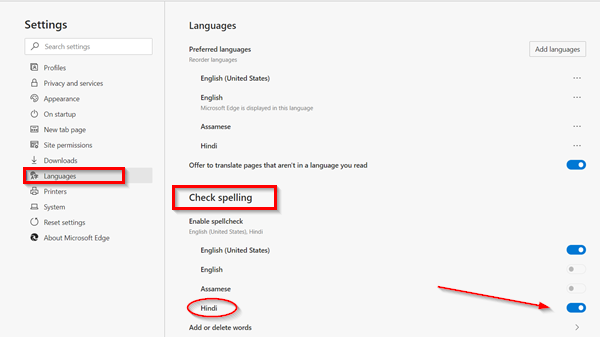
سپس، در بخش " بررسی املا(Check spelling) "، از کلیدهای تغییر جهت فعال یا غیرفعال کردن املای زبان های مورد نظر استفاده کنید.
پس از اتمام مراحل، مایکروسافت اج(Microsoft Edge) فقط املای زبانهایی را که انتخاب کردهاید بررسی میکند.
اکنون، اگر میخواهید کلمات خاصی را از بررسی املا اضافه یا حذف کنید، از این مراحل استفاده کنید:

Microsoft Edge را باز کنید و " تنظیمات و موارد دیگر(Settings and more) " را انتخاب کنید.
سپس گزینه « تنظیمات(Settings) » را انتخاب کرده و به « زبانها(Languages) » بروید.
در اینجا، در بخش « بررسی املا(Check spelling) »، روی گزینه « افزودن(Add) » یا « حذف(delete) » کلمات کلیک کنید.
کلمه ای را که نمی خواهید Edge به عنوان نادرست علامت گذاری کند، مشخص کنید.
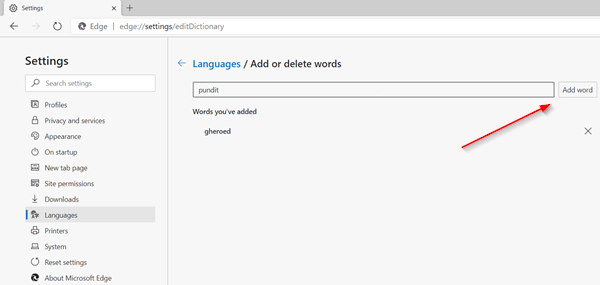
روی دکمه افزودن کلمه کلیک کنید.
پس از تکمیل تنظیمات، مرورگر Edge دیگر کلمه را در فرهنگ لغت شما بهعنوان نادرست علامتگذاری نمیکند.
Related posts
Add or Remove Words در Spell Checking Dictionary در Windows 10
فعال کردن Line Wrap در Source View در Chrome or Edge
نحوه حذف دکمه MENU Extensions از Microsoft Edge toolbar
فعال کردن به طور بالقوه Unwanted Application protection در Edge browser
Block or Stop Microsoft Edge Pop-up Tips and Notifications
چگونه برای نشان دادن Favorites Bar در Microsoft Edge در Windows 10
غیر فعال کردن یا فعال کردن کلمه عبور پیشنهادی در Edge browser در Windows 10
Edge Browser ناپدید شده است و نماد است از دست رفته رفته
اضافه کردن Home button به Microsoft Edge browser
نحوه تنظیم یا تغییر Microsoft Edge homepage در ویندوز 10
هنگام شروع profiling session در Edge DevTools خطایی رخ داد
چگونه به Tabs همگام سازی بین Edge، Chrome and Firefox browsers
مشکلات Microsoft Edge برای Mac تصادفات، کار نمی کند و یا به
نحوه استفاده از Smart Copy در Microsoft Edge
دوباره ظاهر Edge Deleted Bookmarks or Favorites؛ حذف نمی
چگونه برای محدود کردن Media Autoplay در Microsoft Edge browser
چگونه دوباره نصب یا بازنشانی Microsoft Edge browser در ویندوز 10
چگونه به Browser show در Text به جای ذخیره Password از نقاط
نحوه ارسال Tabs به دستگاه های دیگر با Microsoft Edge
Microsoft Edge را نمی توان با استفاده از ساخته شده در administrator account ساخته شده باز کرد
